Oracle Java Installation auf Ubuntu 20.04 fokale Fossa Linux
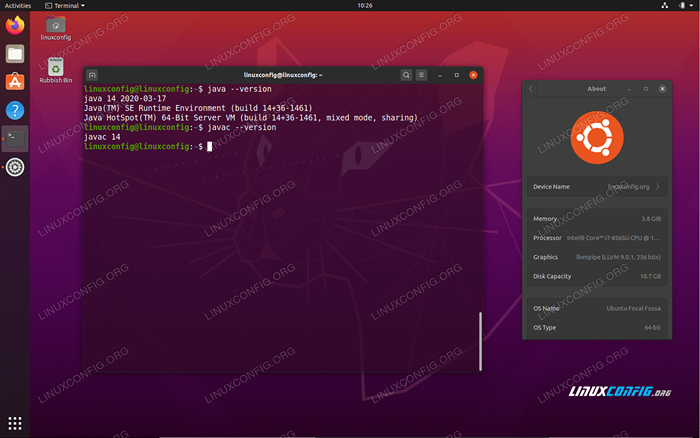
- 653
- 69
- Ilja Köpernick
In diesem Tutorial werden wir eine Installation des Oracle Java SE -Entwicklungskits auf Ubuntu 20 durchführen.04 FOSSA -Desktop/Server.
Installieren Sie mit OpenJDK die kostenlose und GPL-lizenzierte Alternative des Oracle?Folgen Sie unserem Tutorial zur Installation von OpenJDK Java auf Ubuntu 20.04 FOSSA FOSSA.
In diesem Tutorial lernen Sie:
- So laden Sie Oracle Java herunter
- So installieren Sie Oracle Java
- So setzen Sie den Pfad zu Java ausführbar mit der Verwendung der
Update-AlternativeWerkzeug - So überprüfen Sie die Oracle Java -Version
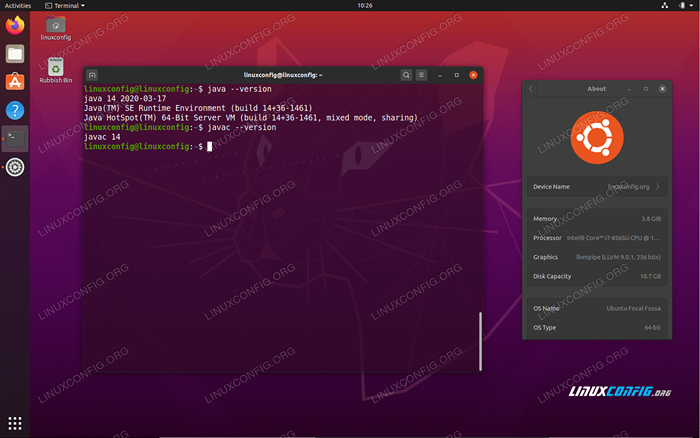 Oracle Java SE -Entwicklungskit auf Ubuntu 20.04 FOSSA -Desktop/Server
Oracle Java SE -Entwicklungskit auf Ubuntu 20.04 FOSSA -Desktop/Server Softwareanforderungen und Konventionen verwendet
| Kategorie | Anforderungen, Konventionen oder Softwareversion verwendet |
|---|---|
| System | Ubuntu 20 installiert oder verbessert.04 FOSSA FOSSA |
| Software | Oracle Java SE -Entwicklungskit |
| Andere | Privilegierter Zugriff auf Ihr Linux -System als Root oder über die sudo Befehl. |
| Konventionen | # - erfordert, dass gegebene Linux -Befehle mit Root -Berechtigungen entweder direkt als Stammbenutzer oder mit Verwendung von ausgeführt werden können sudo Befehl$ - Erfordert, dass die angegebenen Linux-Befehle als regelmäßiger nicht privilegierter Benutzer ausgeführt werden können |
Oracle Java Installation auf Ubuntu 20.04 Schritt für Schritt Anweisungen
- Laden Sie die entsprechende Version von Oracle Java SE Development Kit herunter.
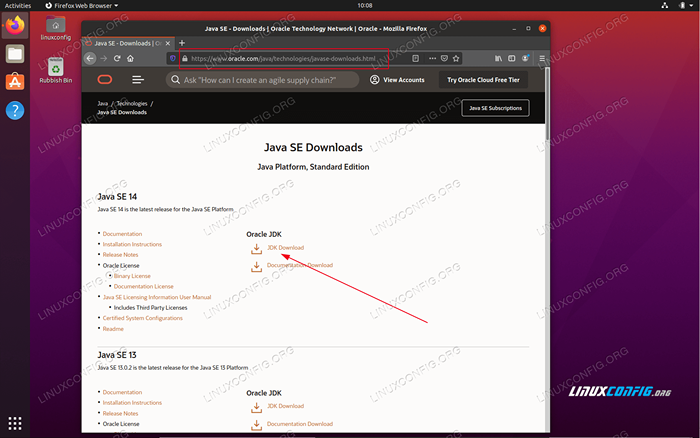 Navigieren Sie in Ihrem Browser zur Offcial Java Java -Download -Seite und wählen Sie JDK -Version, die Sie installieren möchten.
Navigieren Sie in Ihrem Browser zur Offcial Java Java -Download -Seite und wählen Sie JDK -Version, die Sie installieren möchten. 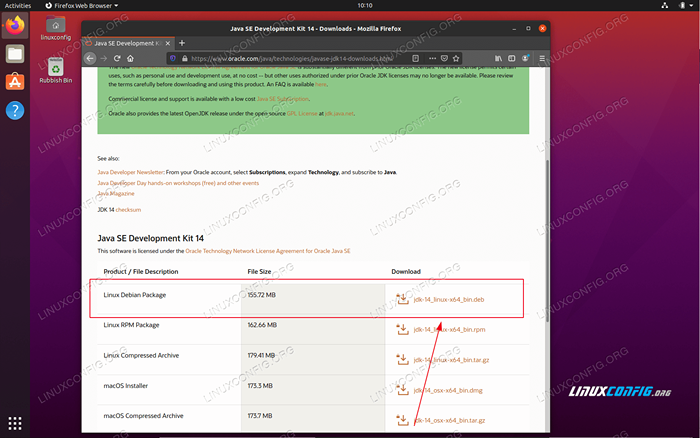 Wählen Sie die aus und laden Sie die herunter Linux Debian -Paket in dein
Wählen Sie die aus und laden Sie die herunter Linux Debian -Paket in dein DownloadsVerzeichnis. - Führen Sie die aus
dpkgBefehl zur Installation des Oracle Java -Pakets. Aktualisieren Sie gegebenenfalls die Java -Paketversion des Bellow -Befehls in Bellow:$ sudo dpkg -i jdk-14_linux-x64_bin.Deb
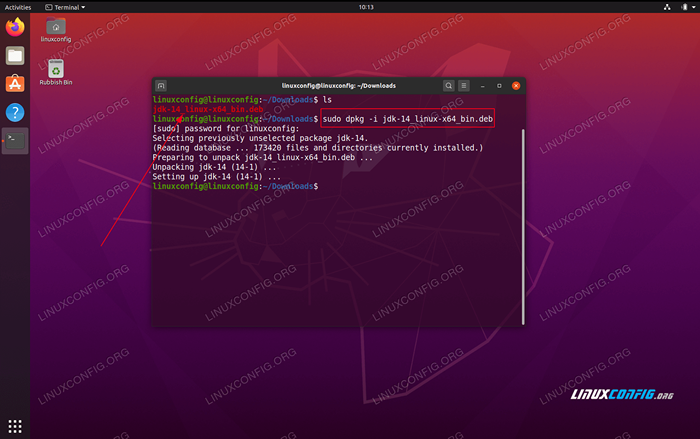 Installieren Sie das Oracle Java -Paket mit dem
Installieren Sie das Oracle Java -Paket mit dem dpkgBefehl. - Benutze die
Update-AlternativeBefehl zum Festlegen des Pfades zum Oracle Java ausführbar:$ sudo update-alternative-install/usr/bin/java java/usr/lib/jvm/jdk-14/bin/java 1 $ sudo Update-Alternative--install/usr/bin/javac javac/usr/lib/ JVM/JDK-14/bin/javac 1
Bestätigen Sie die Oracle Java -Installation:
$ java --version Java 14 2020-03-17 Java (TM) SE Runtime Environment (Build 14+36-1461) Java Hotspot (TM) 64-Bit-Server-VM (Build 14+36-1461, gemischter Modus, Freigabe) $ javac -Verssion Javac 14
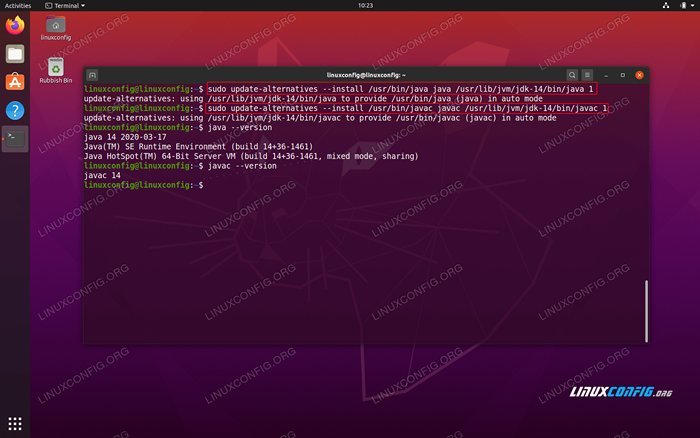 Setzen Sie den Pfad zu Oracle Java Binary und überprüfen Sie die Java -Version
Setzen Sie den Pfad zu Oracle Java Binary und überprüfen Sie die Java -Version
Verwandte Linux -Tutorials:
- Dinge zu installieren auf Ubuntu 20.04
- Dinge zu tun nach der Installation Ubuntu 20.04 fokale Fossa Linux
- So installieren Sie Java unter Manjaro Linux
- Dinge zu installieren auf Ubuntu 22.04
- Ubuntu 20.04 Leitfaden
- So setzen Sie Standardprogramme mithilfe von Update-Alternativen auf…
- Dinge zu tun nach der Installation Ubuntu 22.04 Jammy Quallen…
- Ubuntu 20.04 Tricks und Dinge, die Sie vielleicht nicht wissen
- Eine Einführung in Linux -Automatisierung, Tools und Techniken
- Ubuntu 22.04 Leitfaden
- « So installieren Sie Adobe Acrobat Reader DC (Wein) auf Ubuntu 20.04 fokale Fossa Linux
- So konfigurieren Sie die statische IP -Adresse auf Ubuntu 20.04 FOSSA -Desktop/Server »

